Human Interface Guidelines
印刷
iOS、iPadOS、または macOS アプリは、必要に応じて、システムが提供する印刷機能を統合し、カスタムのプリンターおよびドキュメント固有のオプションを提示できます。
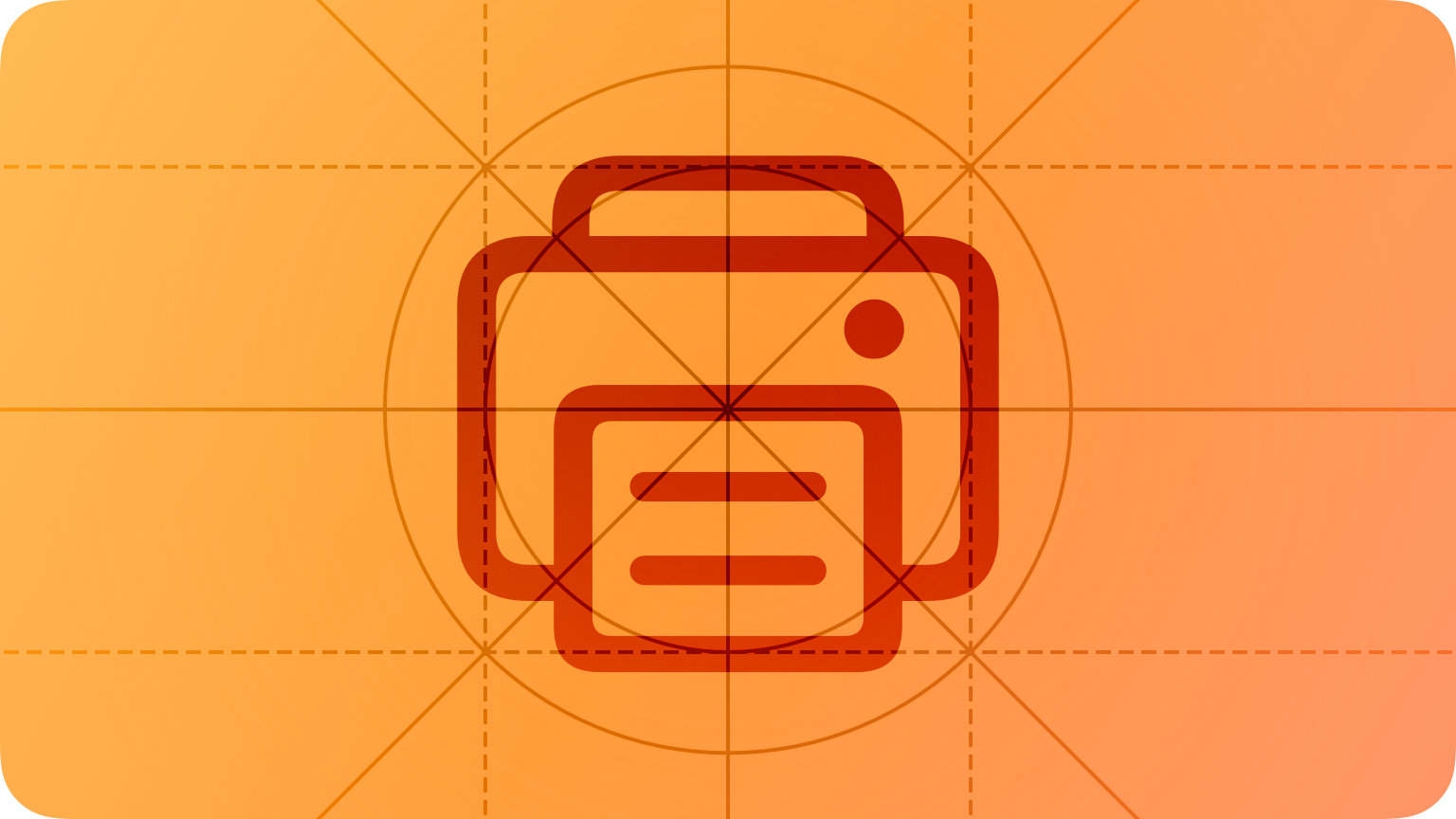
ベストプラクティス
印刷を見つけやすくします。 標準システムの場所に配置して、印刷アクションを人々が見つけられるようにします。たとえば、あなたの macOS アプリの [ファイル] メニューに [印刷] アイテムを含めます。あなたの iOS または iPadOS アプリで、アクションシート を開くツールバーまたはナビゲーションバーボタンを追加します。macOS アプリにツールバーがある場合は、そこに [印刷] ボタンも配置することをお勧めしますが、人々がツールバーをカスタマイズするときに追加できるオプションのボタンにすることを検討してください。
印刷が可能な場合にのみ印刷を有効にします。 スクリーン上に印刷するものがない場合、または使用できるプリンターがない場合は、macOS アプリの [ファイル] メニューで [印刷] アイテムを無効にし、iOS または iPadOS アプリのアクションシートから [印刷] アクションを削除します。カスタム印刷ボタンを実装する場合、印刷できないときにはボタンを無効にするか非表示にします。
関連する印刷オプションを有効にします。 ページ範囲の選択、複数のコピーの要求、両面印刷などのオプションを提供することが理にかなっており、プリンターがオプションをサポートしている場合は、システムが提供するビューを使用してそれらを有効にします。
プラットフォームの考慮事項
iOS または iPadOS に関する追加の考慮事項はありません。tvOS または watchOS ではサポートされていません。
macOS
あなたの macOS アプリで、システムが提供していないアプリ固有の印刷オプションが有効になっている場合は、印刷パネルのカスタムカテゴリを作成することを検討してください。 デフォルトでは、印刷パネルには、レイアウト、用紙処理、メディアと品質など、いくつかのカテゴリの設定が用意されています。カスタムカテゴリにあなたのアプリ名などの一意の名前を付け、人々がアプリで優れた印刷品質を体験できるようにするオプションを含めます。たとえば、Keynote には、プレゼンターのメモ、スライドの背景、スキップされたスライドを印刷する機能など、プレゼンテーション固有のオプションが用意されています。
あなたのアプリで書類固有のページ設定が有効になっている場合は、ページ設定ダイアログを表示することを検討してください。 ページ設定ダイアログ には、特定の文書の印刷に適用される、めったに変更されないページサイズ、向き、および拡大の設定が含まれています。これがあなたのアプリで理にかなっている場合は、システムがすでに提供している機能の実装を避けてください。たとえば、システムはこれらのオプションを実装しているため、ページの向きを変更したり、逆の順序で印刷したりするなどのオプションを含める必要はありません。
オプション間の相互依存性が明確であることを確認してください。 たとえば、両面印刷が有効になっている場合、透明なものに印刷するオプションは使用できなくなります。
高度な機能を頻繁に使用する機能から分離します。 開示コントロールを使用して、必要になるまで高度なオプションを非表示にすることを検討してください。詳細オプション に詳細オプションのラベルを付けます。
設定の効果を人々がプレビューできるようにすることを検討してください。 たとえば、サムネイルイメージを更新して、トーンコントロールを変更した場合の効果を表示できます。
変更した設定を文書と一緒に保存することを検討してください。 少なくとも、人々が再度印刷したい場合に備えて、文書が閉じられるまで印刷設定を保存することは理にかなっています。
リソース
関連
開発者用文書
UIPrintInteractionController — UIKit (UIPrintInteractionController)
NSDocument — AppKit (NSDocument)